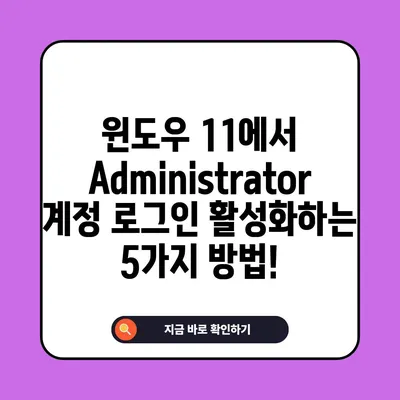윈도우 11 Administrator 계정 로그인 활성화 방법
윈도우 11 Administrator 계정 로그인 활성화 방법에 대해 알아보겠습니다. 관리 권한을 가진 계정에 로그인하는 것은 특히 시스템 설정 또는 특정 소프트웨어 설치를 위해 필수적입니다. 하지만 많은 사용자가 이러한 Administrator 계정의 존재를 모르거나, 어떻게 활성화하는지에 대한 정보를 찾기 어렵습니다. 이 포스팅에서는 윈도우 11을 기준으로 Administrator 계정을 활성화하고 로그인하는 과정을 상세히 설명하고자 합니다. 궁금한 점이 있다면 끝까지 읽어보시고, 필요하다면 시도해 보세요.
Administrator 계정의 중요성
1. Administrator 계정의 정의
Administrator 계정은 윈도우 운영 체제에서 가장 높은 권한을 가진 계정입니다. 사용자는 이 계정을 통해 시스템 파일에 접근하거나 소프트웨어를 설치하는 등 일반 계정보다 더 강력한 기능을 수행할 수 있습니다. 예를 들어, 프로그램을 설치할 때 보안 설정에 따라 관리자 권한이 요구될 수 있습니다. 일반 사용자 계정으로는 이와 같은 작업을 수행할 수 없기 때문에, 때때로 Administrator 계정으로의 로그인이 필수적입니다.
| 항목 | 설명 |
|---|---|
| 계정 종류 | Administrator |
| 권한 수준 | 최고 |
| 주요 기능 | 소프트웨어 설치, 시스템 설정 변경 |
2. Administrator 계정 비활성화 이유
디폴트로 윈도우 설치 후 Administrator 계정은 비활성화되어 있습니다. 이는 보안상의 이유에서입니다. 공격자가 일반 사용자 계정을 해킹할 경우, Administrator 계정으로 무단 접근하는 것을 방지하기 위해서입니다. 이러한 이유로 기본 보안 설정에서는 Administrator 계정이 활성화되지 않은 상태로 제공됩니다.
3. Administrator 계정 활성화 필요성
특정한 작업을 위해서는 Administrator 계정으로 로그인해야 할 필요가 있습니다. 예를 들어, 시스템 설정을 변경하거나 특정 소프트웨어를 설치할 때, Administrator 계정의 접근 권한이 필수적입니다. 또한, 사용자 계정이 손상되거나 문제가 발생했을 때, Administrator 계정을 통해 문제를 해결하는 것이 유일한 방법일 수도 있습니다.
Tip: 일반 사용자 계정으로 작업을 하면서도 Administrator 권한을 사용하는 방법을 익히면, 보다 안정적이고 보안이 강화된 컴퓨터 사용이 가능합니다.
💡 윈도우 비밀번호를 안전하게 설정하는 비법을 알아보세요! 💡
윈도우 11에서 Administrator 계정 활성화 과정
1. Windows 터미널 열기
윈도우 11에서는 Windows 터미널을 통해 쉽게 Administrator 계정을 활성화할 수 있습니다. 터미널을 여는 방법은 간단합니다. 작업 표시줄의 왼쪽에 있는 [시작] 버튼을 마우스 오른쪽 버튼으로 클릭하여 [Windows 터미널(관리자)] 옵션을 선택합니다. 이 단계에서 관리자를 위한 권한을 요청하는 팝업이 나타날 수 있으며, 해당 팝업에서 예를 클릭하여 진행합니다.
2. 활성화 명령어 입력
Administrator 계정을 활성화하기 위해 특정 명령어를 입력해야 합니다. 아래의 간단한 명령어를 사용하여 Administrator 계정을 활성화할 수 있습니다:
net user administrator /active:yes
위 명령어는 Administrator 계정을 활성화하여 로그인할 수 있게 합니다. 명령어 입력 후 [Enter] 키를 눌러 명령어를 실행합니다.
| 단계 | 작업 |
|---|---|
| 1 | 터미널 실행 |
| 2 | 명령어 입력 |
| 3 | [Enter] 키 입력 |
3. 종료 및 로그아웃
명령어 입력 후, 터미널의 우측 상단에 있는 [X] 버튼을 눌러 창을 닫습니다. 이후 [시작] 버튼을 클릭하고, 현재 로그인된 계정 항목에서 [로그아웃]을 선택합니다. 로그아웃 후, 좌측 하단의 계정 목록에서 방금 활성화한 [Administrator] 계정을 선택합니다.
4. 로그인 확인
사전에 활성화한 Administrator 계정으로 정상적으로 로그인되는지 확인합니다. 이는 모든 권한을 가진 계정으로써 사용자로서 간편하게 시스템을 관리할 수 있게 해 줍니다. 로그인 후 다양한 시스템 관리 작업을 수행할 수 있습니다.
결론
이 글에서는 윈도우 11에서 Administrator 계정을 활성화하고 로그인하는 방법에 대해 상세히 설명했습니다. Windows 터미널을 통해 간단하게 계정을 활성화하고, 관리 권한으로 다양한 작업을 수행할 수 있습니다. Administrator 계정의 활용은 시스템의 안정성과 보안을 높이는 중요한 요소입니다.
이제 여러분도 윈도우 11에서 Administrator 계정으로 로그인하여 필요한 작업을 수행해보세요. 혹시 잘 되지 않는 부분이 있다면 천천히 다시 확인하여 진행해 보시기 바랍니다. 다음 번에도 유용한 정보로 찾아뵙겠습니다.
💡 카카오톡 링크를 웹브라우저에서 쉽게 설정하는 방법을 알아보세요. 💡
자주 묻는 질문과 답변
💡 카톡 링크 웹브라우저 설정 변경 방법을 지금 바로 알아보세요! 💡
질문1: Administrator 계정이 무엇인가요?
답변1: Administrator 계정은 윈도우 시스템에서 가장 높은 권한을 가진 계정으로, 시스템 설정 변경이나 소프트웨어 설치 등의 작업을 수행할 수 있습니다.
질문2: Administrator 계정을 활성화하는 이유는 무엇인가요?
답변2: Administrator 권한이 필요한 작업을 수행하기 위해 계정을 활성화해야 합니다. 일반 사용자 계정으로는 이러한 작업을 수행할 수 없습니다.
질문3: 계정을 비활성화하려면 어떻게 해야 하나요?
답변3: 비활성화하려면 터미널에서 net user administrator /active:no 명령어를 입력하면 됩니다.
질문4: Administrator 계정을 사용할 때 주의사항은 무엇인가요?
답변4: Administrator 계정은 강력한 권한을 가지므로, 실수로 시스템 설정을 변경하거나 중요한 파일을 삭제할 수 있습니다. 주의해서 사용해야 합니다.
윈도우 11에서 Administrator 계정 로그인 활성화하는 5가지 방법!
윈도우 11에서 Administrator 계정 로그인 활성화하는 5가지 방법!
윈도우 11에서 Administrator 계정 로그인 활성화하는 5가지 방법!